WHM / cPanel'de disk kullanım alanlarını bulun
Disk kullanım sorununu araştırmanın ilk adımı, içeriğin nerede kullanıldığını bulmaktır. Bu, gereksiz içerikleri (eski yedeklemeler gibi) kaldırmanıza ve sorunun yeniden oluşmasını önlemek için değişiklikler yapmanıza olanak tanır. Tam WHM / cPanel belgeleri için bkz.https://docs.cpanel.net
- Doğrudan WebHost Yöneticisini (WHM) açın
- Disk kullanımınıza genel bir bakış için soldaki Sunucu Durumu bölümünden Sunucu Bilgileri seçeneğini belirleyin.
- Sunucunun disk kullanımını görmek için ekranın en altına kaydırın.
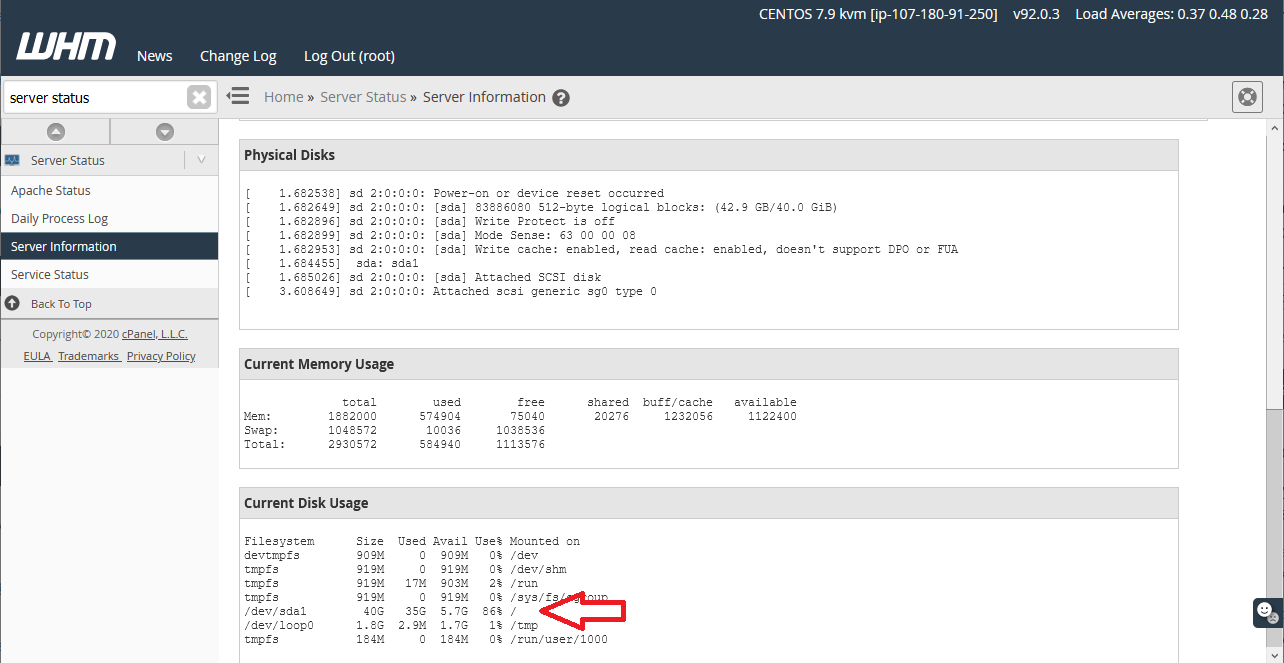
- Alan adına göre disk kullanımını bulmak için Hesap Bilgileri bölümüne gidin ve Hesapları Listele seçeneğini belirleyin.
- CPanel’den Dosyalar alt bölümünde Disk Kullanımı simgesini seçin.
- Disk kullanımına göre sıralamak için ekranın altına kaydırın ve radyo düğmesini seçin.
- Buradan en büyük dizinler listenin en başında görünecektir.
- Genişletmek için herhangi bir dizinin yanındaki düzeltme işaretini seçtiğinizde tüm alt dizinlerin boyutlarını göreceksiniz.
- Daha fazla ayrıntıya gitmek için herhangi bir alt dizinin yanındaki düzeltme işaretlerini seçin.
- Dosya yöneticisinde açmak için herhangi bir dizinin adını seçin.
- Siteye özel kullanım için bunu Dosya Yöneticisi'nden kaldırabilirsiniz.
- Alan adı için ana cPanel sayfasına geri dönün.
- Dosyalar bölümünde Dosya Yöneticisi seçeneğini belirleyin.
- Dosyaları kalıcı olarak silmek için Çöp Kutusunu Görüntüle ve Çöp Kutusunu Boşalt öğelerini seçtiğinizden emin olun.
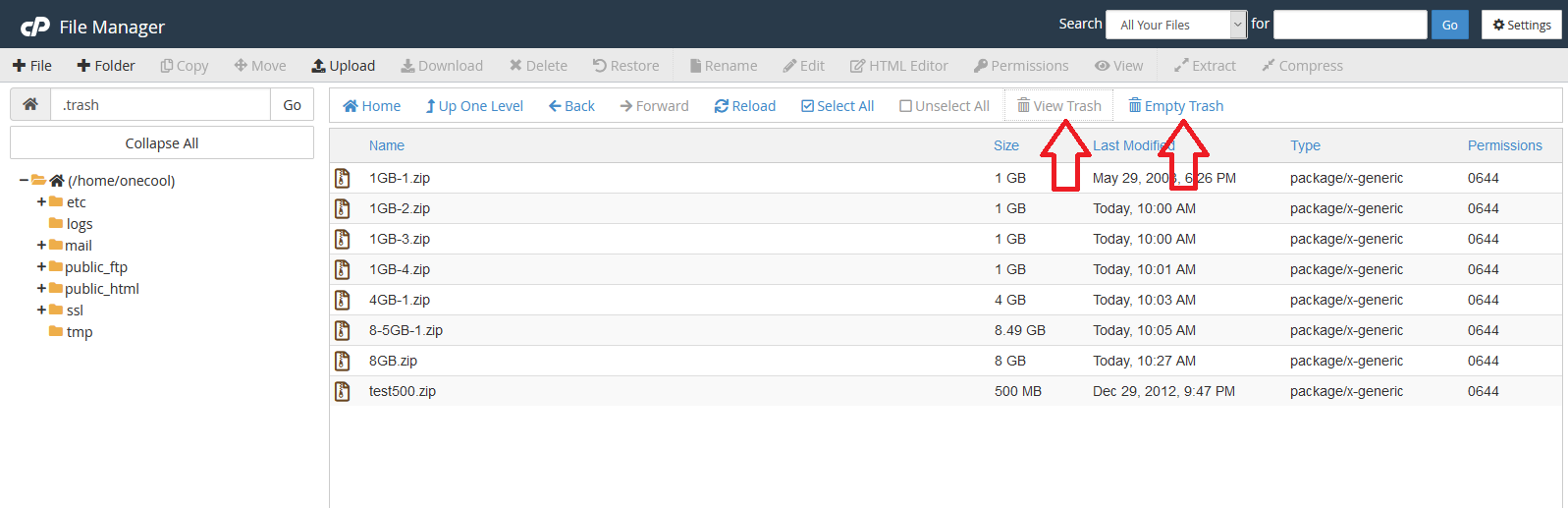
Not: Sunucunuzda kotalar doğru şekilde etkinleştirildiyse, Kullanılan Disk sütununda her bir cPanel hesabı tarafından kullanılan diski görmeniz gerekir. Büyük miktarda disk kullanımı olan herhangi bir cPanel hesabında başlatmak için cP simgesini seçin. Kotalar etkin değilse (örneğin, 3. nesil sunucularımızda), disk kullanımı bu görünümde doğru bir şekilde raporlanmaz ve her hesabı ayrı ayrı kontrol etmeniz gerekir.
Sonraki adımlar
- Disk alanı sorunlarına inode'lar da neden olabilir. Disk alanı kullanımınızı inceledikten sonra inode kullanımınızı bulmak için ilerleyin.
- Disk alanının tükenmesine neden olan temel sorunu belirlemek ve düzeltmek önemlidir. Disk kullanım sorunlarını önlemeye devam edin.
Daha fazla bilgi
- Sunucu uzmanlarımız bir ücret karşılığında bu adımları gerçekleştirebilir. Uzman Hizmetlerimiz hakkında daha fazla bilgi için lütfen Uzman Hizmet menümüzü ziyaret edin.